如何解决Excel保存文档提示隐私问题警告问题
Excel是现在十分常用的文件类型之一,有些用户遇到了保存文档提示隐私问题警告问题,想知道如何解决,接下来小编就给大家介绍一下具体的操作步骤。
具体如下:
1. 首先第一步先打开电脑中的Excel文档,接着尝试保存,根据下图所示,发现会弹出隐私问题警告窗口。

2. 第二步先点击左上角【Office】图标,接着在弹出的菜单栏中根据下图箭头所指,点击【Excel选项】。
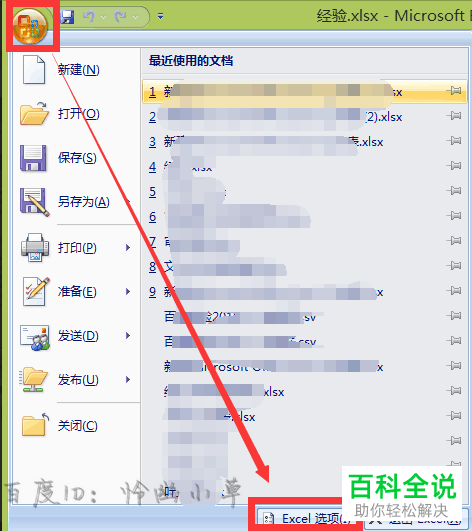
3. 第三步打开【Excel选项】窗口后,根据下图箭头所指,点击左侧【信任中心】选项。

4. 第四步在右侧页面中,根据下图箭头所指,点击【信任中心设置】选项。
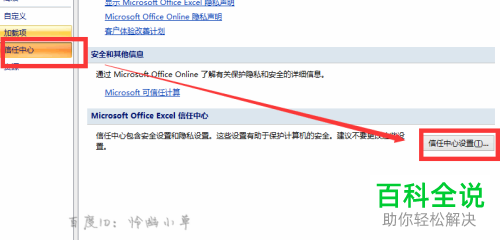
5. 第五步在弹出的窗口中,先点击左侧【个人信息选项】,接着根据下图箭头所指,取消勾选【保存时从文件属性中删除个人信息】。

6. 第六步如果想要再次勾选,根据下图箭头所指,点击【文档检查器】选项。
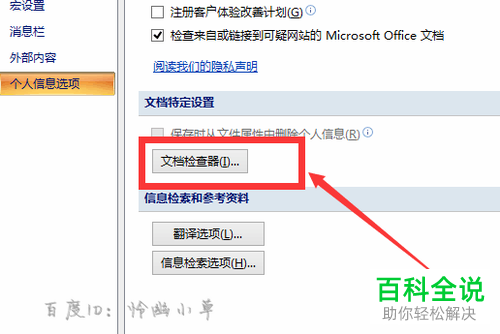
7. 第七步在弹出的窗口中,根据下图箭头所指,点击【检查】选项。
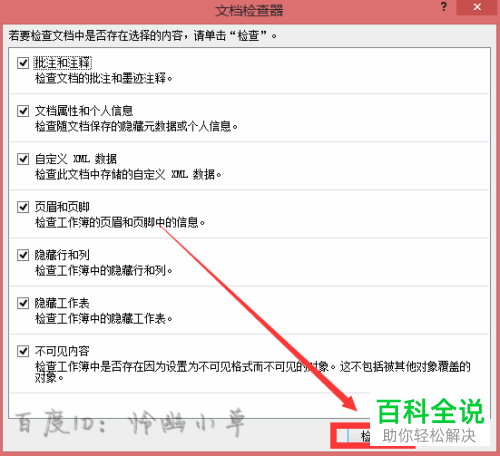
8. 最后根据下图所示,先依次点击【全部删除】选项,接着关闭窗口即可重新勾选【保存时从文件属性中删除个人信息】。
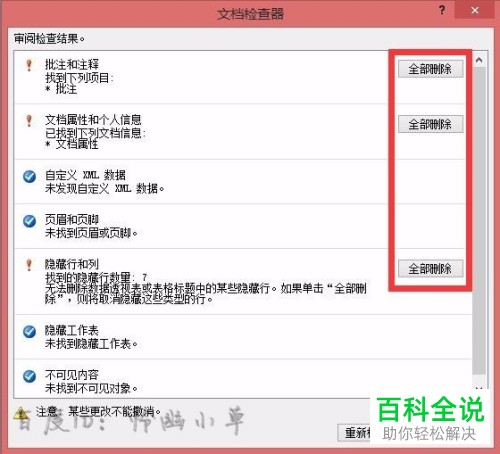
以上就是如何解决Excel保存文档提示隐私问题警告问题的方法。
赞 (0)

